
Ubuntu 入门操作指南
作者:TeliuTe 来源:基础教程网
三十四、GIMP 图片编辑器 返回目录 下一课使用 gimp 可以截取、缩放、修改照片或图片;
1、GIMP 图片编辑器
1)在软件中心或新立得中搜索安装 gimp,操作参见 第10课 或 第15课;

2)点击主按钮,在搜索中输入 gimp ![]() ,打开程序,或者依次点“主按钮、所有程序、过滤结果、图形、GIMP 图片编辑器”;
,打开程序,或者依次点“主按钮、所有程序、过滤结果、图形、GIMP 图片编辑器”;
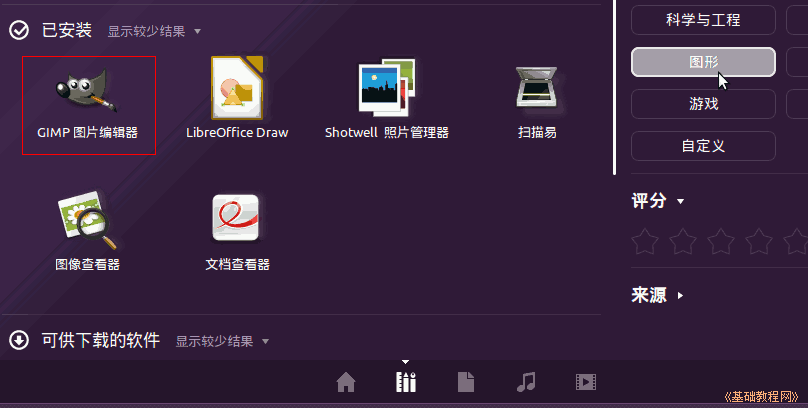
3)窗口分三部分,两边是工具面板,中间是文件窗口,把位置排好;
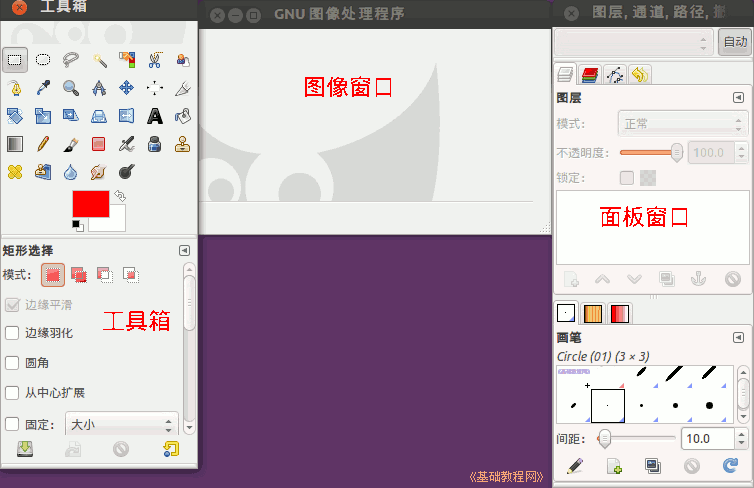
4)点顶部菜单或者在图像窗口点右键,选择 “文件 - 打开” 要处理的图片;
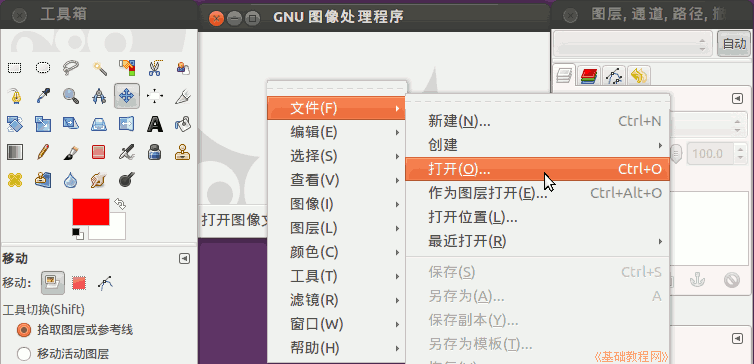
5)点菜单“图像 - 缩放图像”,可以改变图像大小;
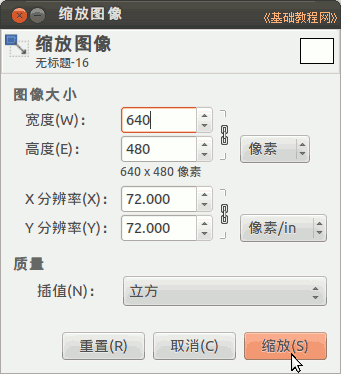
6)点“缩放”后回到主窗口,点菜单“文件 - 另存为”;
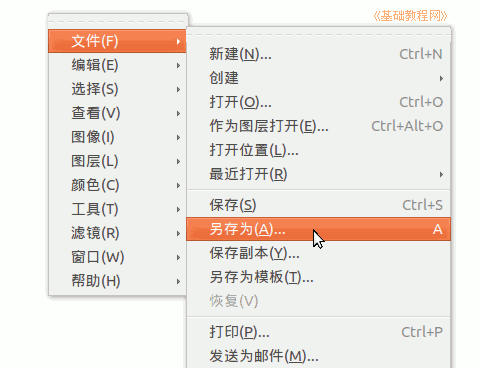
7)在出来的保存对话框中,展开下面的文件类型,选择 JPEG 图像格式,直接在文件名那儿输入也可以;
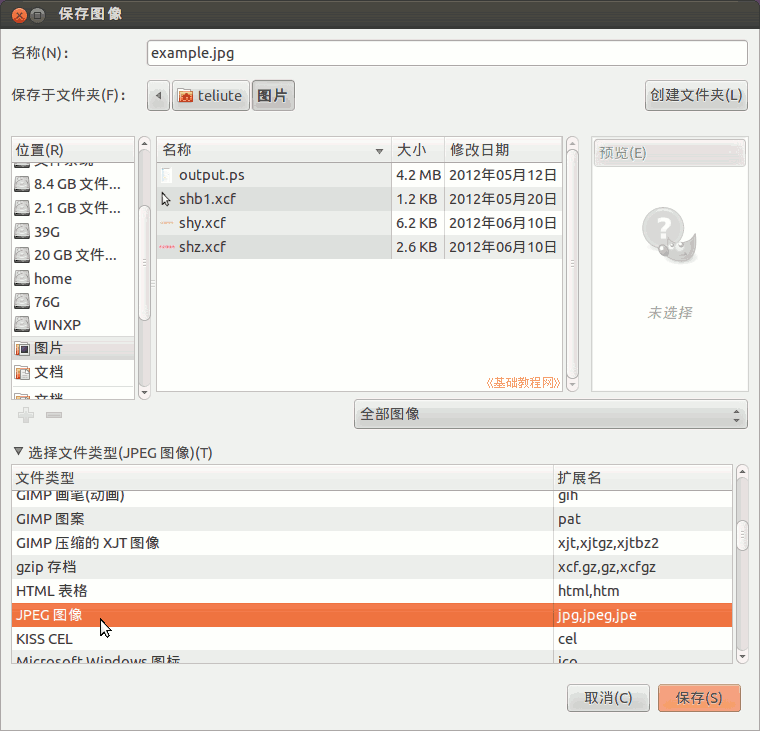
8)文件名和位置也可以改变,点“保存”就处理好了,
更多详细介绍,请参阅:http://teliute.org/linux/gimp/index.html
本节学习了GIMP 图片编辑器的基础知识,如果你成功地完成了练习,请继续学习下一课内容;
本教程由86团学校TeliuTe制作|著作权所有
基础教程网:http://teliute.org/
美丽的校园……
转载和引用本站内容,请保留作者和本站链接。